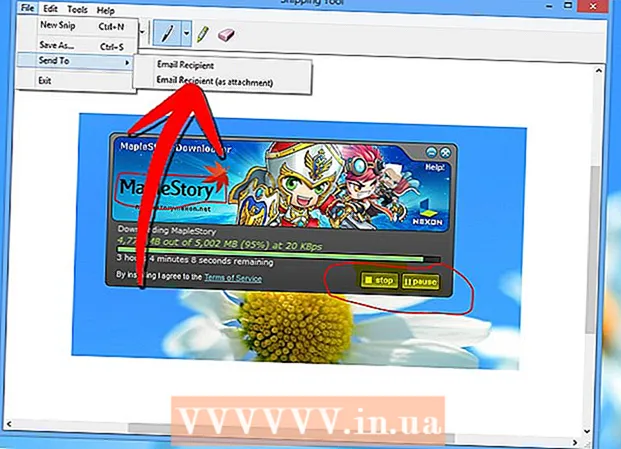Autor:
Morris Wright
Data Creației:
27 Aprilie 2021
Data Actualizării:
26 Iunie 2024
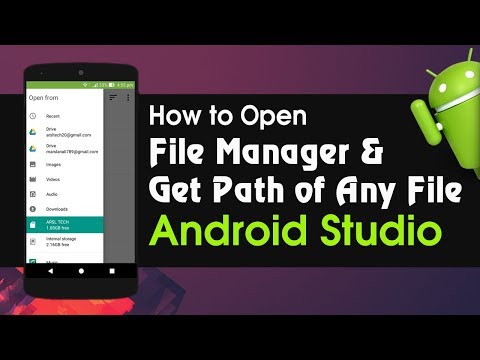
Conţinut
- A calca
- Metoda 1 din 2: utilizarea managerului de fișiere Android
- Metoda 2 din 2: utilizarea aplicației de stocare
Acest wikiHow vă învață cum să găsiți și să deschideți managerul de fișiere Android.
A calca
Metoda 1 din 2: utilizarea managerului de fișiere Android
 Deschideți sertarul de aplicații Android. Aceasta este pictograma formată din mai multe pătrate sau puncte mai mici. De obicei, le puteți găsi în partea de jos a ecranului de pornire.
Deschideți sertarul de aplicații Android. Aceasta este pictograma formată din mai multe pătrate sau puncte mai mici. De obicei, le puteți găsi în partea de jos a ecranului de pornire. - Dacă utilizați un Samsung Galaxy 8, glisați în sus din partea de jos a ecranului pentru a deschide sertarul de aplicații.
 Apăsați pe Manager de fișiere. Numele acestei aplicații poate varia, deci dacă utilizați Manager de fișiere nu vezi, apoi caută Fișierele mele, Browser de fișiere sau Explorator de fișiere. Aceasta va afișa o listă de fișiere și foldere pe Android.
Apăsați pe Manager de fișiere. Numele acestei aplicații poate varia, deci dacă utilizați Manager de fișiere nu vezi, apoi caută Fișierele mele, Browser de fișiere sau Explorator de fișiere. Aceasta va afișa o listă de fișiere și foldere pe Android. - Dacă nu aveți un manager de fișiere, consultați acest wikiHow pentru a afla cum să obțineți unul.
- Dacă utilizați aplicația Descărcări în sertarul de aplicații, îl puteți folosi pentru a răsfoi fișierele. Atingeți-l și apoi atingeți ☰ pentru a vizualiza foldere suplimentare.
 Atingeți un folder pentru a vizualiza conținutul acestuia. Dacă aveți un card SD, probabil îl puteți răsfoi atingând numele acestuia. Dacă nu, atingeți Stocare internă (sau Memorie interna) pentru a căuta fișierele.
Atingeți un folder pentru a vizualiza conținutul acestuia. Dacă aveți un card SD, probabil îl puteți răsfoi atingând numele acestuia. Dacă nu, atingeți Stocare internă (sau Memorie interna) pentru a căuta fișierele.  Atingeți un fișier pentru a-l vizualiza. Fișierul selectat va fi deschis în aplicația sa implicită.
Atingeți un fișier pentru a-l vizualiza. Fișierul selectat va fi deschis în aplicația sa implicită. - De exemplu, dacă atingeți o fotografie, aceasta se va deschide în galerie sau în aplicația de gestionare a fotografiilor.
- Anumite tipuri de fișiere, cum ar fi documente și foi de calcul, vă vor cere probabil să descărcați o aplicație pentru a le vizualiza.
Metoda 2 din 2: utilizarea aplicației de stocare
 Deschideți setările pe Android. Asta este
Deschideți setările pe Android. Asta este  Derulați în jos și atingeți Depozitare. Aceasta va deschide o listă de locații de stocare pe Android, cum ar fi cardul SD (dacă aveți unul) și spațiul de stocare intern.
Derulați în jos și atingeți Depozitare. Aceasta va deschide o listă de locații de stocare pe Android, cum ar fi cardul SD (dacă aveți unul) și spațiul de stocare intern.  Derulați în jos și atingeți Explora. Dacă nu vedeți această opțiune, probabil că trebuie să selectați mai întâi stocarea internă sau detașabilă. Acum va apărea un mesaj de confirmare.
Derulați în jos și atingeți Explora. Dacă nu vedeți această opțiune, probabil că trebuie să selectați mai întâi stocarea internă sau detașabilă. Acum va apărea un mesaj de confirmare.  Apăsați pe Explora a confirma. Acum puteți accesa fișierele și folderele de pe Android.
Apăsați pe Explora a confirma. Acum puteți accesa fișierele și folderele de pe Android. - Această opțiune este uneori folosită și Diverse menționat.
 Atingeți un fișier pentru a-l vizualiza. Fișierul selectat va fi deschis în aplicația sa implicită.
Atingeți un fișier pentru a-l vizualiza. Fișierul selectat va fi deschis în aplicația sa implicită. - De exemplu, dacă atingeți o fotografie, aceasta se va deschide în galerie sau în aplicația de gestionare a fotografiilor.
- Anumite tipuri de fișiere, cum ar fi documente și foi de calcul, vă vor cere probabil să descărcați o aplicație pentru a le vizualiza.